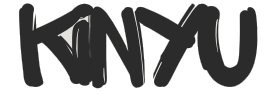안녕하세요. 노션 초보인 제가 노션을 하나씩 배운 다음 그 내용을 블로그에 담아보려고 하는데요.
저와 같이 노션을 처음 접하시는 분들이 있다면 조금이나마 도움이 되고자 작성하게 되었습니다.
이번 포스트에서는 가입하기와 시작하기에 대해 알아보겠습니다.

노션 가입하기
노션을 이용하기 위해서는 먼저 아이디를 만들어야 합니다.
위의 버튼을 누르면 노션 홈페이지에 들어가게 되는데 아래의 그림과 같이 “Notion 무료로 사용하기” 클릭하시면 됩니다.
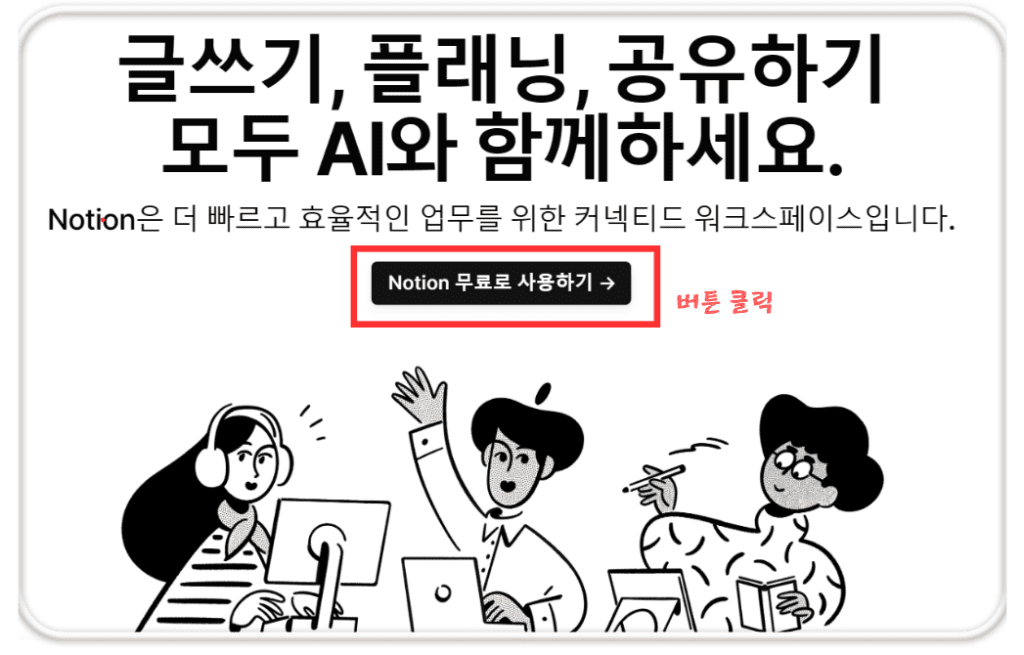
이메일 주소를 통해서 가입하시거나 구글아이디나 애플 아이디를 이용하여 가입하시면 됩니다.
저 같은 경우에는 구글 아이디를 자주 사용하다보니 구글 아이디를 통해서 가입하였습니다.
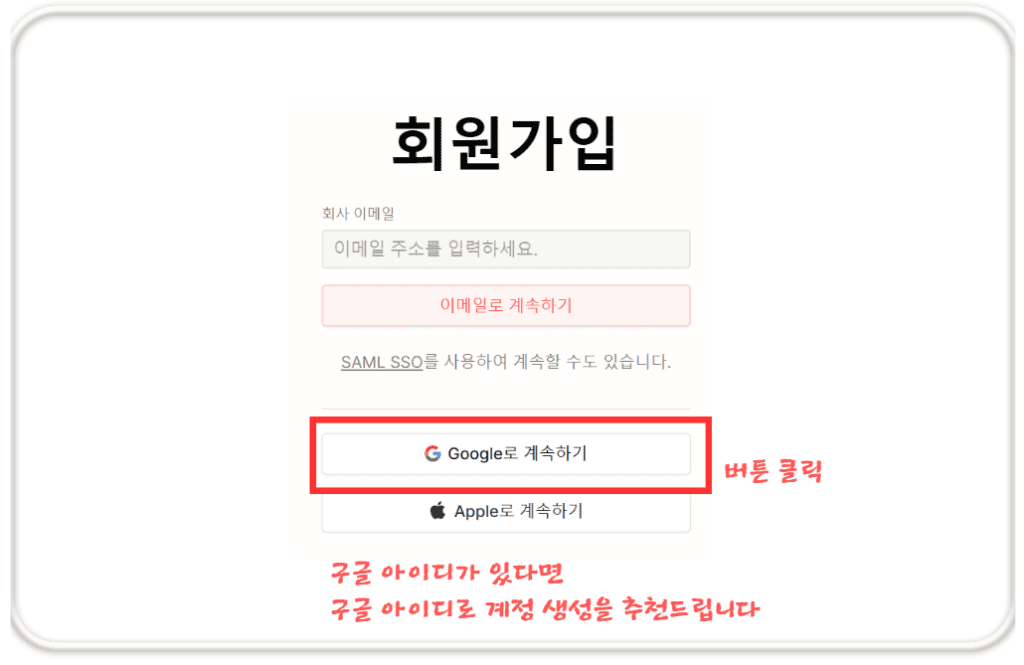
어떤 용도로 사용할 계획이냐고 물어보는데요. 사용 용도에 따라 초기 설정이 달라진다고 하는데 일단은 “개인용”으로 사용할 계획이기 때문에 개인용을 선택하시면 될 것 같습니다.
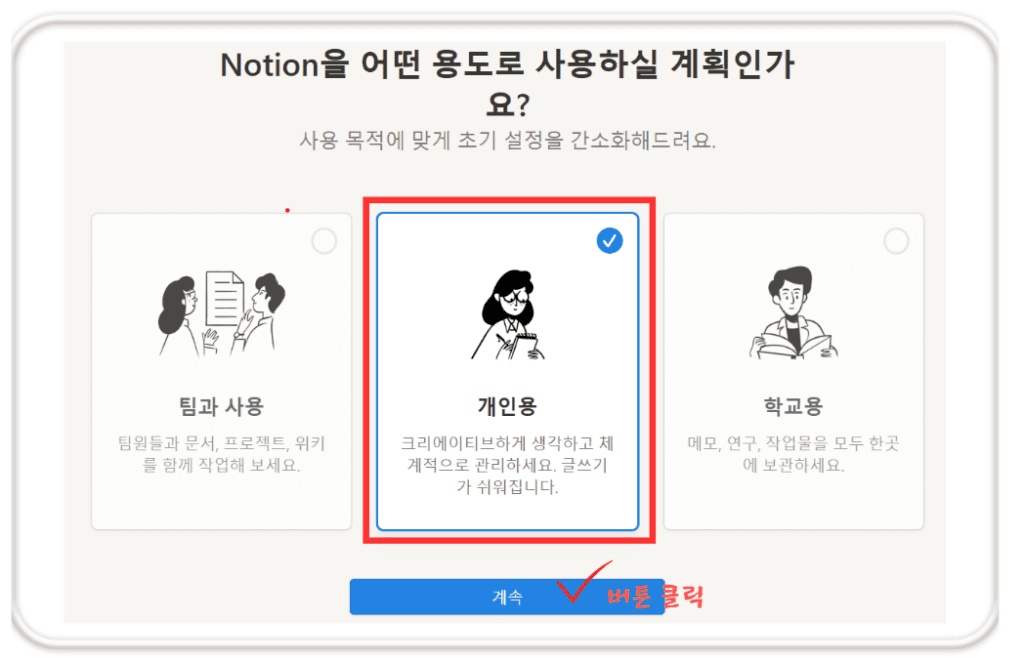
아래에 보이는 것과 같이 화면이 나오게 됩니다. 웹상에서도 로그인하면 바로 사용가능하답니다.
그리고 설치해서도 사용가능합니다. 설치할 경우에는 아래의 방법으로 설치하시면됩니다.
※ 설치해서 사용할 경우 리마인드 기능을 사용할수 있습니다.
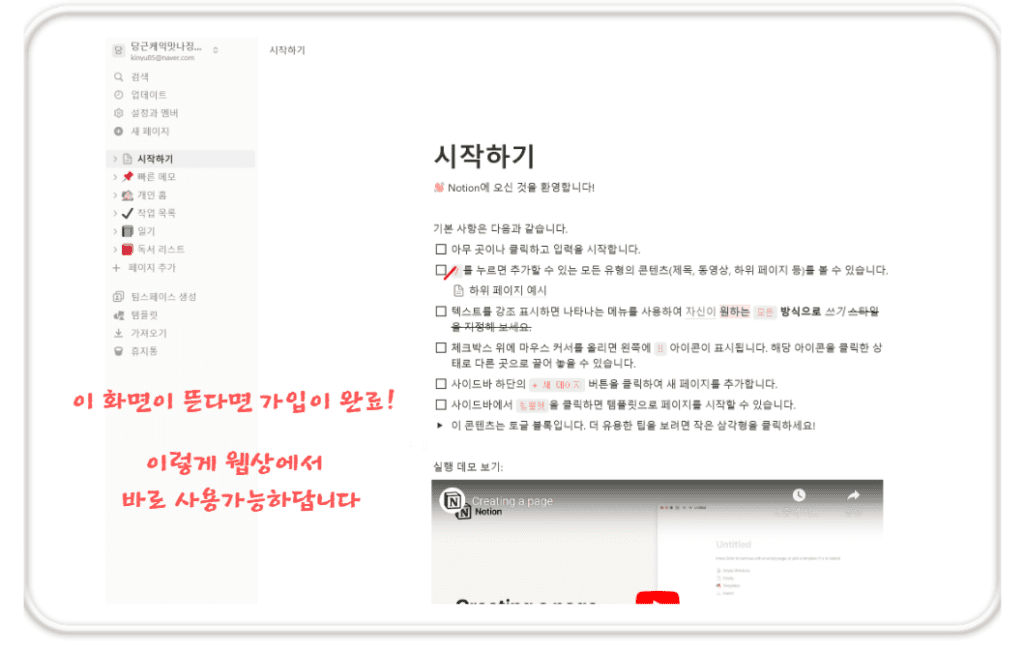
설치방법
데스크탑의 경우 : 아래의 버튼을 클릭하면 설치 안내 홈페이지에 들어갈 수 있습니다. 설치를 하게 되면 웹과 동일한 인터페이스를 사용 가능하고 리마인더 기능을 이용하여 컴퓨터에 직접 알람이 울리게 할 수 있습니다.
모바일/패드의 경우 : 안드로이드나 IOS의 앱스토어에서 Notion을 검색하여 다운로드 받을 수 있습니다. 노션의 위젯 기능을 활용하면 접근성을 높일 수 있고 리마인더 기능을 활성화 시키면 일정관리를 편하게 하실 수 있습니다.
리마인드 기능 사용하기
리마인드 기능에 대해 설정하는 방법에 대해 알아보록 하겠습니다.
일단은 페이지에서 리마인드 기능을 사용법에 대해 간단히 알아보겠습니다.
- 먼저 새페이지를 열어봅니다.
- 그리고 페이지에 ‘@’ 를 입력하면 선택창이 뜨게 됩니다.
- 선택창에서 날짜 항목들을 클릭하면 파란색 글자로 날짜가 표시됩니다.
- 파란색 글씨의 날짜를 클릭하면 날짜 조정창이 뜨게 됩니다.
- 날짜 조정창에서 날짜 및 시간을 조정한 후 설정창을 닫으면 설정 완료됩니다.
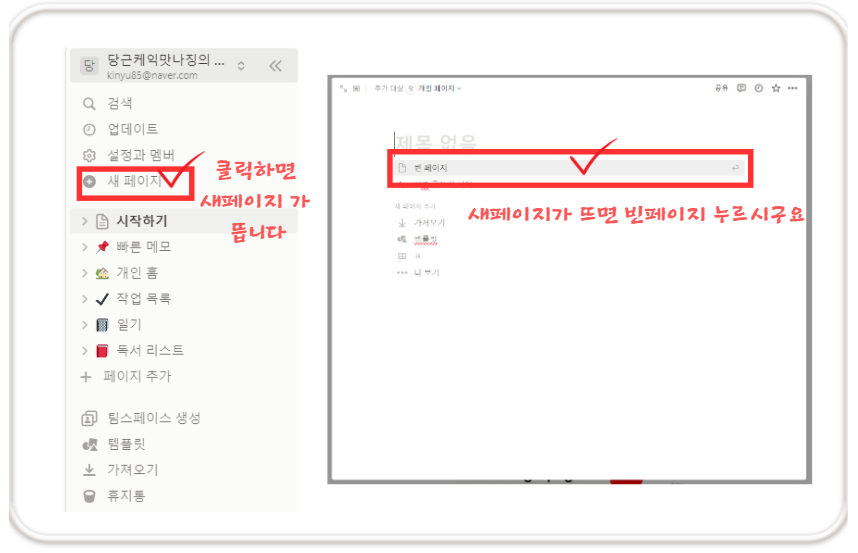
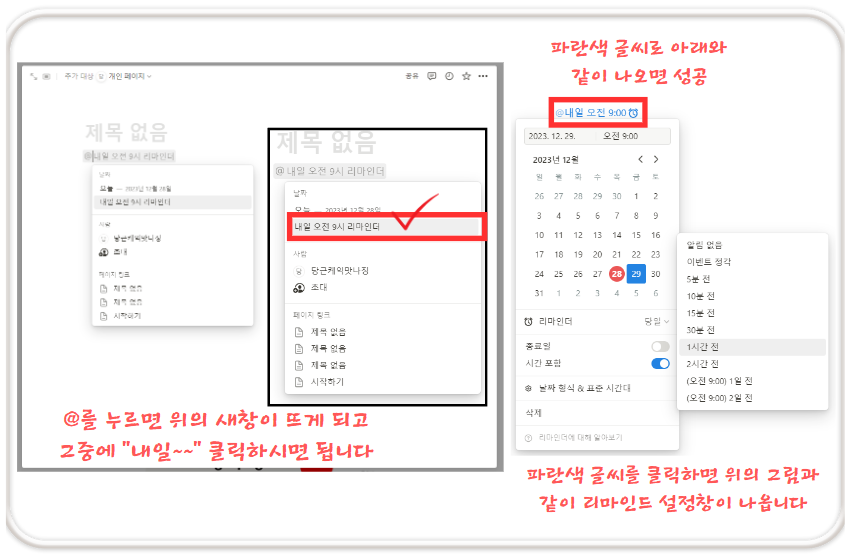
노션 시작하기
첫페이지 작성해보기
리마인드 기능 설명할때와 마찬가로 아래의 그림과 같이 새페이지를 추가한 다음 빈페이지를 먼저 만들어보겠습니다.
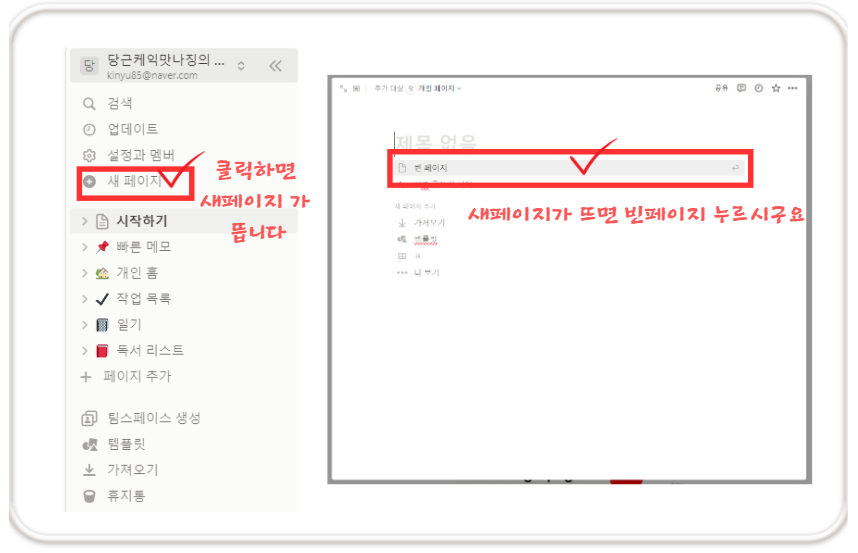
‘제목없음’ 이라고 적힌 부분에 간단히 제목을 입력해보세요.
그리고 제목 아래에 마우스를 클릭하면 커서가 활성화 됩니다.
다음으로 ‘/’를 입력해보세요. 그러면 아래의 그림처럼 선택창이 뜨게 됩니다.
선택창에서는 기본 블록을 선택할 수 있는데요, 이기본 블록들을 이용해서 페이지를 작성 할수 있습니다.
저희는 첫페이지 작성이니 일단은 텍스트를 작성해보겠습니다. 텍스트 클릭!
※ 기본 블록은 노션에서 기본이 되는 구성이기 때문에 잘 이해하시면 노션을 더 잘 사용하실꺼에요. 기본 블록에 대해 더 자세히 알고 싶으시다면 아래의 버튼을 눌러주세요.
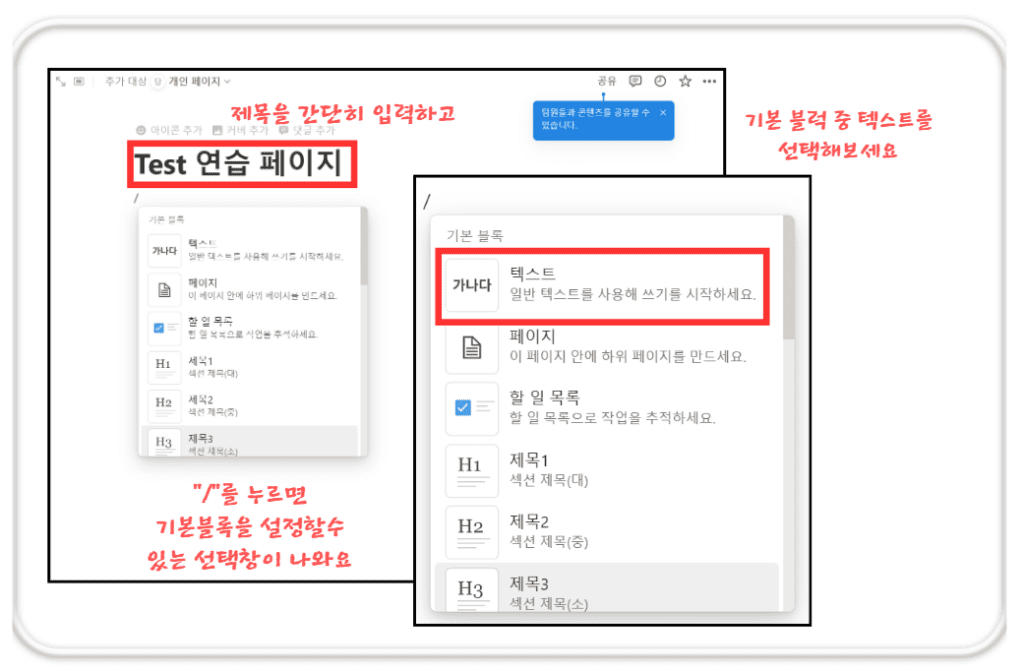
텍스트 블록을 클릭하고 아무 변화가 없어서 당황하셨나요?
눈치가 빠르신 분이라면 알겠지만 기본 입력창이 텍스트 블록이기 때문에 아무 변화가 없는 거랍니다. 그럼 글을 적어보도록 하겠습니다. 적고 싶은 내용을 한문장 적어보세요.
다 작성하셨다면 ‘ESC’를 누르거나 페이지창 바깥을 클릭하면 페이지창이 닫히게 됩니다.
그럼 페이지 작성 끝!
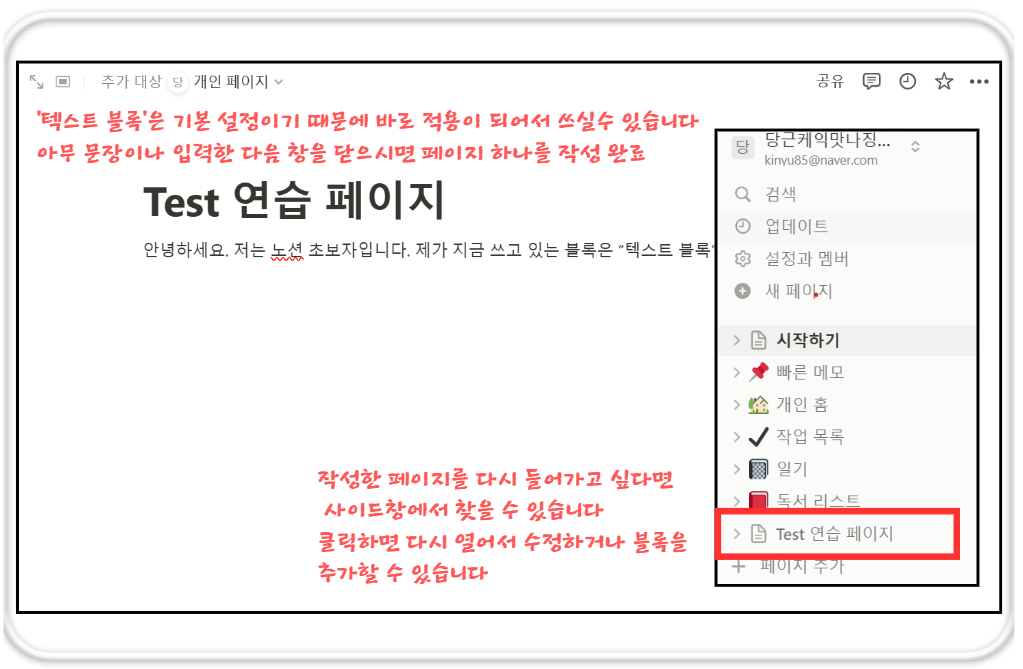
마지막으로 노션 시작해보기 참고 동영상입니다.
동영상을 따라 해보시면 새페이지 작성하기를 쉽게 해보실 수 있을꺼에요.
여기까지 노션 가입하기, 노션 시작하기의 내용을 담아보았습니다.
다음 포스팅에서는 노션을 이용한 다이어리 작성하기를 해보겠습니다.
노션을 완벽하게 활용하기 전까지 홧팅!